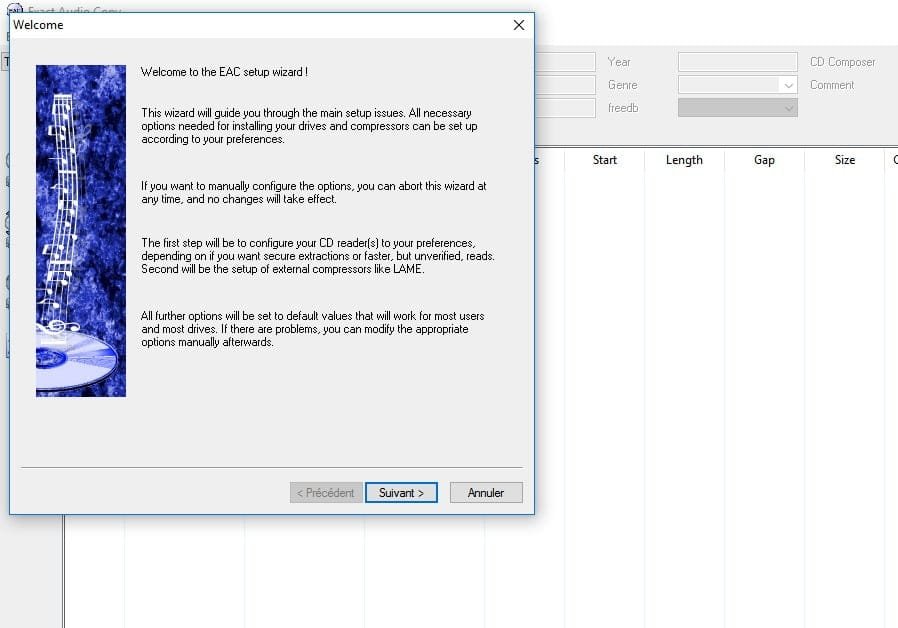Parce que la musique peut s’écouter partout et en toutes circonstances, voici comment faire pour encoder de la musique numérique et comment l’enregistrer en vue d’en profiter dans les meilleures conditions possibles.
La notion de musique numérique possède plusieurs avantages dont celui de pouvoir être facilement transportée et donc emportée avec soi. Même si les services d’écoute en streaming, avec une connexion Internet, se sont très largement développés, il peut être encore intéressant de se procurer des CD et de la musique en la téléchargement légalement sur votre ordinateur. Seulement voilà, comment faire ?
Qu’est-ce qu’un bitrate ?
Pour bien comprendre la notion de qualité audio, commençons par voir ou revoir la définition de ce que l’on appelle le Bitrate. Le Bitrate est le nombre de bits (données) qui sont traités dans une unité de temps (bien souvent la seconde). Exprimé en kilo bits par seconde (kbps), il correspond à un niveau d’enregistrement de débit.
En audio, le débit moyen d’un fichier MP3 est de 128 kbps. Il peut être supérieur ou inférieur. Il occupe environ 1 Mo de données par minute écoutée. À titre de comparaison, un fichier ayant un débit de 320 kbps occupe environ 3 Mo de données par minute écoutée. En numérique, la qualité du son dépend directement du débit (bitrate). Plus le bitrate est élevé, plus le son est échantillonné pendant une seconde, ce qui permet d’obtenir un son plus authentique et donc une meilleure reproduction du titre joué.
Les différents bitrates
On dit bien trop souvent que la qualité d’un CD correspond à un débit de données, à un bitrate de 128 kbps, pour un fichier audio numérique. Dans la réalité, c’est un peu plus subtile que cela. En effet, à ce débit, on parle plus d’une qualité « quasi conservée ».
* Pour un débit inférieur à 64 kbps, c’est à la limite du supportable.
* A 96 kbps, c’est supportable mais pas bien défini.
* A 128 kbps, on a donc une qualité quasi-conservée par rapport à celle du CD Audio. Le taux de compression (donc il y a perte) est de 1.11. Le son est moins défini que l’original. Certains instruments offrent des performances moindres que dans la réalité.
* A 160 kbps, le son est ressenti comme plus naturel.
* A 192 kbps, il y a encore une différence avec le son original pour les oreilles les plus expertes.
* A 256 et 320 kbps, il est impossible de faire la distinction entre le titre original et le son joué.
Le ressenti dépend également de l’appareil qui lit le fichier. Si un titre à 96 kbps peut passer sur des haut-parleurs intégrés d’un ordinateur, c’est nettement moins bon lors qu’il s’agit de le jouer sur un système audio haut de gamme, par exemple. Dans ce cas, tous les défauts seront mis à jour.
Comprenez bien la notion de format de fichier
Avant de commencer à convertir des fichiers, il faut bien comprendre la notion de format de fichier et de formats de compression audio. En effet, il existe de nombreux formats de fichier audio qui sont utilisés pour stocker les sons sous une forme numérique. Un élément de programme qui transforme un signal en un fichier et inversement s’appelle un CODEC (Codeur – Décodeur). Il en existe plusieurs plus ou moins performants. Par exemple, le MP3 est un CODEC mais aussi un format de fichier audio. Le WAV, l’Ogg, l’AIFF, le RAW sont des formats de fichier. Le FLAC, l’AC-3, le MP3, le mp3PRO, l’Ogg Vorbis, le WMA, l’ASF, l’AAC ou l’ATRAC sont des formats de compression avec ou sans pertes. Ces derniers occupent plus d’espace dans la mémoire des ordinateurs et autres appareils nomades ce qui signifie qu’on les privilégie pour un stockage à la maison ou en entreprise à la différence des autres formats, occupant moins d’espace et plus facilement transportables avec soi sur une clé USB, un smartphone, etc.
Media Player pour extraire un CD
Il existe plusieurs logiciels capables d’extraire les pistes d’un CD audio mais la solution la plus simple et la plus rapide est d’utiliser l’application Media Player fournie par Microsoft. Pour lancer le programme, sous Windows 10, cliquez sur la barre de recherche, à côté du bouton menu Démarrer, Tapez “lecteur média” puis sélectionnez l’application proposée. L’application devrait se lancer et s’ouvrir sur la page CD. Insérez un CD Audio dans votre lecteur de disque optique. Automatiquement, le logiciel va rechercher des informations sur les titres du CD sur Internet. Si vous ne voulez pas vous poser plus de questions que cela, cliquez simplement sur le bouton Extraire le CD.
Sinon, cliquez sur le chevron ou sur le bouton Paramètres d’extraction. Sélectionnez alors le format et/ou la qualité audio désirée. Par défaut, les fichiers audio créés sont enregistrés dans le répertoire Musique de l’utilisateur de l’ordinateur mais vous pouvez modifier ce paramètre en cliquant sur la fonction Options supplémentaires dans l’onglet Paramètres d’extraction.
Les autres applications pour extraire un CD
Dans l’étape précédente, il est expliqué comment extraire les pistes d’un CD Audio grâce à Media Player de Microsoft. Cependant, si vous souhaitez disposer de plus d’options, sachez aussi qu’il existe d’autres applications gratuites qui permettent de réaliser ce type d’opération que l’on appelle aussi : ripper. Parmi ces logiciels, on peut citer Exact Audio Copy (EAC), Fairstars CD Ripper, Fre:ac, Free Rip MP3 ou encore CDex.
L’un des programmes préférés pour ripper un CD est Exact Audio Copy. Disponible en version 1,3 à l’heure de l’écriture de ces lignes, cette application propose une interface claire et intuitive. De plus, l’un de ses principaux atouts est qu’il effectue une vérification de l’extraction pour la garantir à 100%. Rendez-vous sur le site www.exactaudiocopy.de. Une fois sur la page principale du site, cliquez sur l’onglet Download, à gauche. Ensuite, sélectionnez un des liens disponibles pour débuter le téléchargement. À la fin de cette opération, double-cliquez sur le fichier téléchargé pour lancer l’installation du programme.
Installez et configurez EAC
L’installation d’Exact Audio Copy ne présente aucune difficulté particulière. Il suffit de se laisser guider. À la première exécution, le programme va détecter et tester le lecteur optique installé sur votre ordinateur. Ensuite, le module recherche l’installation de l’encodeur LAME sur votre PC. Si vous ne l’avez pas, le programme se charge de sa mise en œuvre. Cliquez simplement sur le bouton Suivant. Dans la fenêtre, saisissez votre adresse e-mail. Enfin, sélectionnez une configuration d’enregistrement du nom du fichier qui va résulter de votre
numérisation.
C’est à ce moment que vous décidez si vous mettez en premier le nom de l’artiste, celui de l’album ou le numéro de la piste. Le choix n’est pas définitif car vous pourrez y revenir quand vous le souhaitez dans les paramètres du programme. Enfin, précisez si vous êtes débutant ou confirmé, cela permet d’adapter l’interface du logiciel. Là aussi, il est possible de passer de l’un à l’autre dans les paramètres.
Modifiez les informations si nécessaire
Pour finaliser la configuration du programme Exact Audio Copy, il est intéressant de sélectionner les bons paramètres du module AccurateRip qui est chargé de vérifier l’intégrité de la numérisation des pistes. Cliquez sur le bouton Configure. Un message s’affiche après quelques secondes. Validez.
Vous voici enfin au sein de l’interface du logiciel EAC. Normalement, si vous disposez d’une connexion Internet, il devrait attribuer un nom à l’album ainsi qu’aux pistes de celui-ci. La pochette devrait également apparaître sur la droite de l’interface. Le logiciel EAC étant anglo-saxon, il a un peu de mal avec les accents et surtout les apostrophes. Aussi, modifiez les noms de l’album et/ou des titres pour qu’ils correspondent à vos attentes en prenant soin de cliquer sur chacun d’entre eux afin de remplacer les caractères qui ne vont pas.
Définissez les attributs de votre musique numérique
Dirigez-vous dans le menu EAC du programme. Ensuite, cliquez sur l’option Compression Options. Dans l’onglet External Compression, sélectionnez les paramètres adéquats. Faites défiler le menu déroulant de Parameter passing scheme. Il est conseillé d’utiliser la ligne Fraunhofer MP3Enc, MP3 Encoder ou LAME MP3 Encoder. Sélectionnez ensuite le bitrate voulu. Rappelons que cela ne sert à rien d’aller au-delà des 320 kbps et qu’en dessous de 128 kbps, la musique est dégradée assez sérieusement.
Étant donné que les appareils nomades d’aujourd’hui disposent d’une capacité de mémoire interne assez importante, enregistrez vos fichiers avec le bitrate le plus haut possible, même si cela prend un peu plus de place sur l’appareil de stockage ou de lecture final. Cela permet aussi d’éviter d’avoir deux fichiers, l’un de très haute qualité et l’autre avec des propriétés moindres.